數據的復制貼上相信大家都會操作,Ctrl+C復制、Ctrl+V貼上,在工作中一定有遇到過從Excel軟體中復制數據貼上到Word中這樣的需求吧,今天小編跟大家聊一下如何讓表格中的數據復制到Word中保持源格式不變,並且Word文件中的數據可以動態隨著表格中的數據變化而變化。
1 保持源格式的貼上
下面是一個表格中的數據直接拖動到文件中的操作案例!在按住鍵盤上的Ctrl鍵後,拖動Excel數據到Word中。這樣,可以讓表格中的數據保持源格式不變。是不是很簡單?連Ctrl+C/+V都省了。
不過這個操作也有壞處,那就是當Excel表格數據更新時,Word文件中的數據無法做到同步變化。
Excel表格拖拽到Word文件中後,如果需要被再次編輯,需要進行下一步的操作。大家在表格處雙擊滑鼠,進入表格編輯的界面(和正常開啟表格界面幾乎一致),編輯好數據後,按Esc鍵結束即可。
2 同步文件
接下來,重點介紹一下如何讓表格的數據同步到文件中去。
復制表格中的數據後,在Word文件中點選滑鼠右鍵,進行選擇性貼上,選擇其中的【連結與保留源格式】。
【連結與保留源格式】這個的功能,就是把數據關聯上,當表格中的數據更新時Word中的數據也會同步更新。
註意:
實作上述操作效果的前提條件,是兩個文件都在一個電腦裏,且連結的路徑位置正確才可以。
之前有小夥伴問過,說把文件發給客戶後,在自己電腦更新表格數據時,客戶手上的文件數據可以更新嗎?很負責任的告訴你,不會的,因為中間還隔著互聯網呢。
問題擴充套件:
還有小夥伴問,在表格中設定條件格式數據條後,前面復制到Word文件中的數據就沒了,這下該怎麽辦?
俗話說的好,會學的同學都挺會問的。
那應該怎麽做呢?
1.復制內容所在單元格區域,接著找一塊足夠大的「空地」,隨便一塊空白區域就可以,選擇「選擇性貼上」中最後一個「連結的圖片」功能。
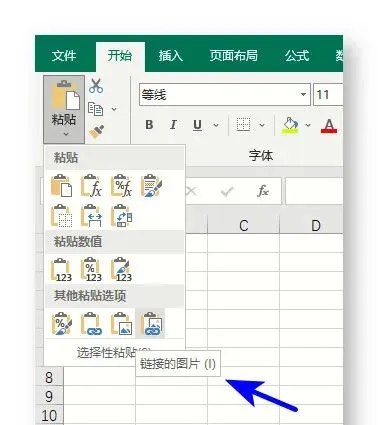
2.復制剛剛表格中貼上好的「連結圖片」所在單元格區域,這裏需要註意不是直接復制剛剛貼上的圖片,是要單元格帶圖片一起復制。然後到文件中右鍵貼上選擇【連結與保留源格式】
註意:「連結的圖片」操作步驟中,復制時要把周邊的單元格邊框復制上去,否則單純的圖片是無法隨著源數據而改變的。
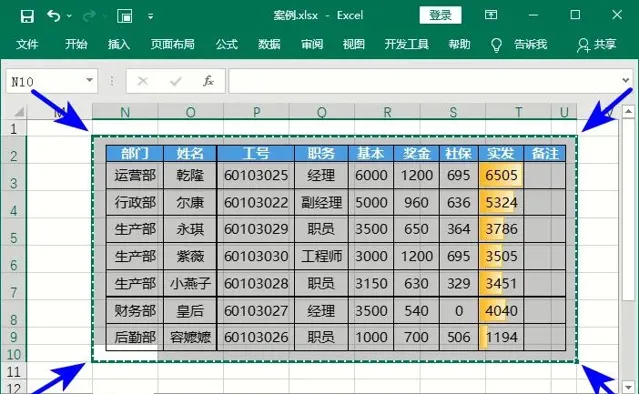
最後的效果就是,當表格數據更新時,表格中的連結圖片中的數據會更新,對應文件中的連結數據也會跟著更新了,透過過渡的方法實作了我們源格式不變,且文件數據也會動態更新的效果。
以上就是今天跟大家分享的內容,感謝大家耐心看完,希望大家能夠喜歡,別忘了點贊關註哦~
粉絲福利:免費課程,掃碼領取學習












